Paano I-block ang Mga Tao sa Facebook sa Iyong iPhone at iPad
Mar 07, 2022 • Naihain sa: Pamahalaan ang Social Apps • Mga napatunayang solusyon
Ginagawa mo ito sa pamamagitan lamang ng pagharang o pag-unfriend sa tao sa Facebook. Ang proseso ay nakakagulat na simple dahil ang post na ito ay pansamantalang magpapakita sa iyo.
Bahagi 1: Ang Pagkakaiba sa pagitan ng "I-unfriend" at "I-block"
Bago namin ilarawan kung paano i-block ang mga tao sa Facebook sa iyong iPhone o iPad, mahalagang mag-alok ng tamang pagkakaiba sa pagitan ng dalawang madalas na ginagamit na termino sa Facebook na ito.
Ang ibig sabihin ng pag-unfriend sa isang tao sa Facebook ay maaari pa ring tingnan ng tao ang iyong profile at maaari pa rin silang magpadala sa iyo ng isang friend request sa hinaharap. Kaya, kapag na-unfriend mo ang isang tao, ang pinto ay hindi ganap na sarado. May pagkakataon pa na maging kaibigan mo silang muli.
Gayunpaman, mas pinal ang pagharang ng mga tao sa Facebook sa iyong iPhone o iPad. Hindi matingnan ng naka-block na tao ang iyong profile at hindi na sila makakapagpadala sa iyo ng friend request sa hinaharap. Kaya dapat mong pag-isipan itong mabuti bago mo talagang gustong harangan ang mga tao sa Facebook sa iyong iPhone o iPad.
Bahagi 2: Paano I-block ang mga Tao sa Facebook sa iPhone/iPad
Kung ayaw mong hindi ka na muling makontak nitong dating kaibigan, narito kung paano sila i-block.
Hakbang 1: Ilunsad ang Facebook App sa iyong iPhone o iPad at pagkatapos ay I-tap ang “Higit pa” sa kanang sulok sa ibaba.

Hakbang 2: Sa ilalim ng Mga Setting, mag-scroll pababa para mag-tap sa “Mga Setting”
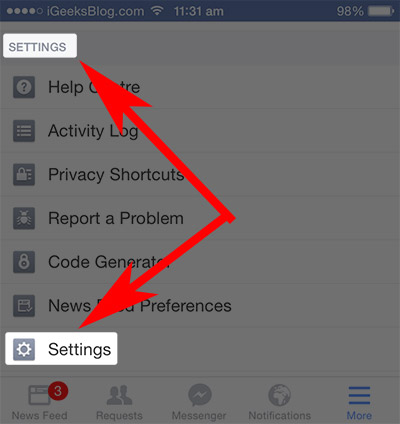
Hakbang 3: Susunod na I-tap ang “Blocking”
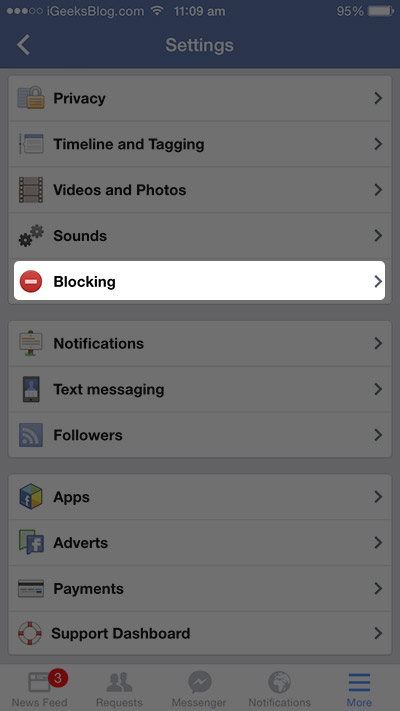
Hakbang 4: Sa susunod na window, ilagay ang pangalan o email ng taong gusto mong i-block at pagkatapos ay i-tap ang "I-block."
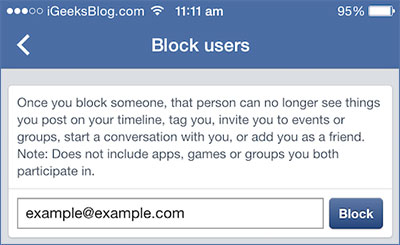
Hindi na makikita ng taong ito ang iyong mga post sa iyong timeline at wala na rin silang opsyong magpadala sa iyo ng isang friend request. Kung sakaling ayusin mo ang iyong mga pagkakaiba, maaari mo lamang i-unblock ang tao. Mahahanap mo ang kanilang pangalan sa ilalim ng "Mga Naka-block na User" kung saan maaari mong i-tap ang "I-unblock" sa harap ng kanilang pangalan.
Bahagi 3: Paano i-unfriend ang isang tao sa Facebook sa iPhone/iPad
Kung gusto mong iwanang bukas ang pinto para sa pakikipagkasundo sa kaibigang ito, gusto mong i-unfriend sila. Makikita pa rin ng taong ito ang iyong mga post, larawan at maaari pa ring magpadala sa iyo ng isang friend request.
Sundin ang mga simpleng hakbang na ito upang I-unfriend ang isang tao sa Facebook.
Hakbang 1: Ilunsad ang Facebook App sa iyong device at pagkatapos ay I-tap ang Higit pa mula sa kanang sulok sa ibaba.
Hakbang 2: I-tap ang "Mga Kaibigan" sa ilalim ng Mga Paborito at lalabas ang isang listahan ng iyong mga kaibigan
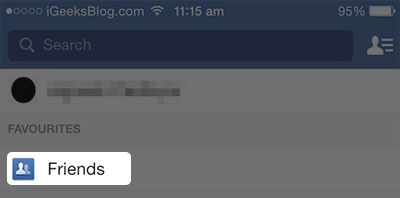
Hakbang 3: Hanapin ang kaibigan na gusto mong i-unfriend at pagkatapos ay i-tap ang “Friends”
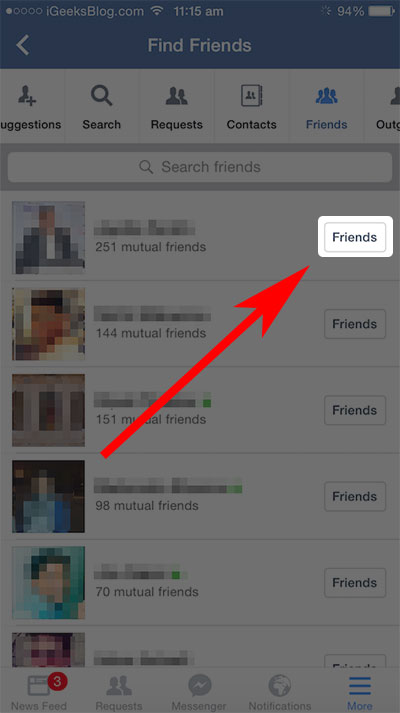
Hakbang 4: I-tap ang I-unfriend mula sa listahan ng mga opsyong ibinigay
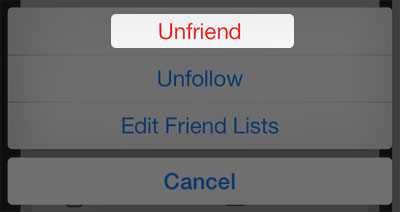
Ganyan kadali, na-unfriend mo ang kaibigan mo. Para maging kaibigan mong muli, kakailanganin nilang magpadala sa iyo ng bagong kahilingan sa kaibigan.
Ang pag-block o Pag-unfriend sa isang kaibigan sa Facebook ay isang mahusay na paraan upang maiwasan ang nakakasakit na mga indibidwal at protektahan ang iyong sarili. Ito rin ay isang mahusay na paraan upang pigilan ang mga taong hindi ka na gaanong nakakasalamuha mula sa pag-access sa iyong nilalaman. Umaasa kaming alam mo na ngayon ang pagkakaiba sa pagitan ng pag-block at pag-unfriend at kung paano gawin ang isa o ang isa pa.
Baka Magustuhan mo rin
- 1 Facebook sa Android
- Magpadala ng mga mensahe
- I-save ang Mga Mensahe
- Tanggalin ang Mga Mensahe
- Maghanap/Itago/I-block ang Mga Mensahe
- I-recover ang Mga Mensahe
- Basahin ang Mga Lumang Mensahe
- 2 Facebook sa iOS
- Maghanap/Itago/I-block ang Mga Mensahe
- I-sync ang Mga Contact sa Facebook
- I-save ang Mga Mensahe
- I-recover ang Mga Mensahe
- Basahin ang Mga Lumang Mensahe
- Magpadala ng mga mensahe
- Tanggalin ang Mga Mensahe
- I-block ang mga kaibigan sa Facebook
- Ayusin ang mga Problema sa Facebook
- 3. Iba pa

James Davis
tauhan Editor